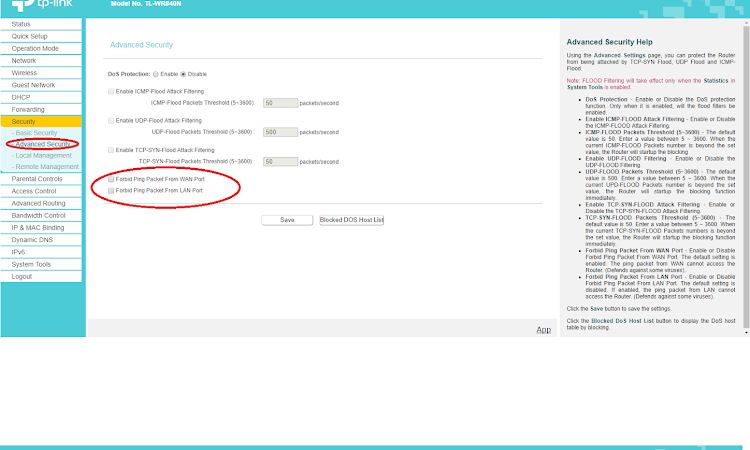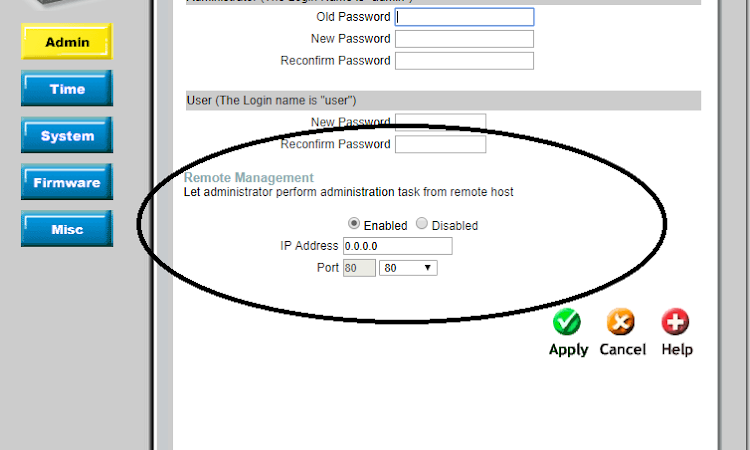Mostrando postagens de dezembro, 2017Mostrar tudo
05:18
Rodrigo Passos
03:23
Rodrigo Passos
05:10
Rodrigo Passos
Para reiniciar totalmente as configurações do Internet Explorer sugiro realizar os procedimentos abaixo: Clique em iniciar / Painel de Con…
04:07
Rodrigo Passos
iniciar,executar, compmgmt.msc Local User and Groups, Users, dê dois cliques em administrador, desmarque a opção conta desativada. Pro…
05:30
Rodrigo Passos
LIBERAR PING E ACESSO WAN NO D-LINK DI 624
13:33
Rodrigo Passos
Oi Vamos lá: Achei o link para Download da Ultima Firmware mas tem que olhar no site e seguir exatamnete os Procedimentos ok??? é …
11:15
Rodrigo Passos
a Samsung utiliza para o Brasil as seguintes siglas ZTR= personalização da operadora OI ZTO= sem personalização essa e a versão retail br…